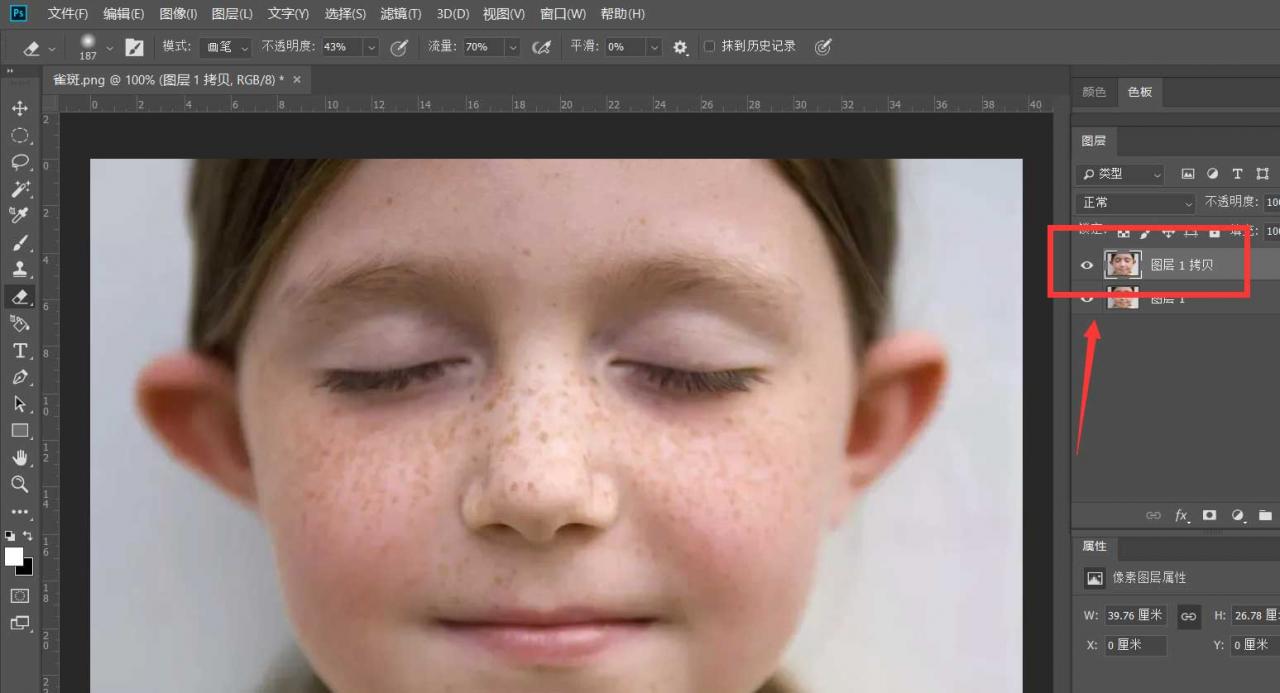
 文章源自潍坊木杉教育信息网-http://wfbohan.cn/129/
文章源自潍坊木杉教育信息网-http://wfbohan.cn/129/
首先,我们打开Photoshop,点击屏幕框选的【打开】,打开需要处理的图片。文章源自潍坊木杉教育信息网-http://wfbohan.cn/129/
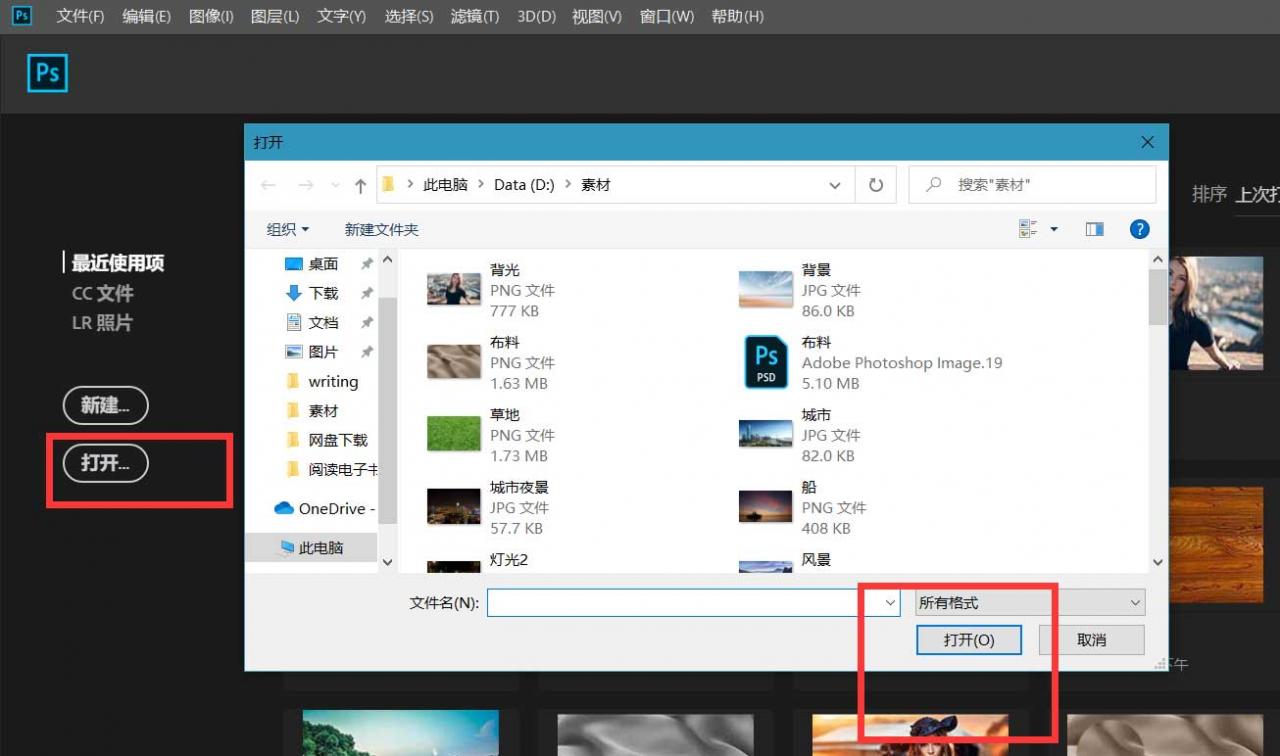 文章源自潍坊木杉教育信息网-http://wfbohan.cn/129/
文章源自潍坊木杉教育信息网-http://wfbohan.cn/129/
下面,我们按快捷键ctrl+j将图片复制一层。文章源自潍坊木杉教育信息网-http://wfbohan.cn/129/
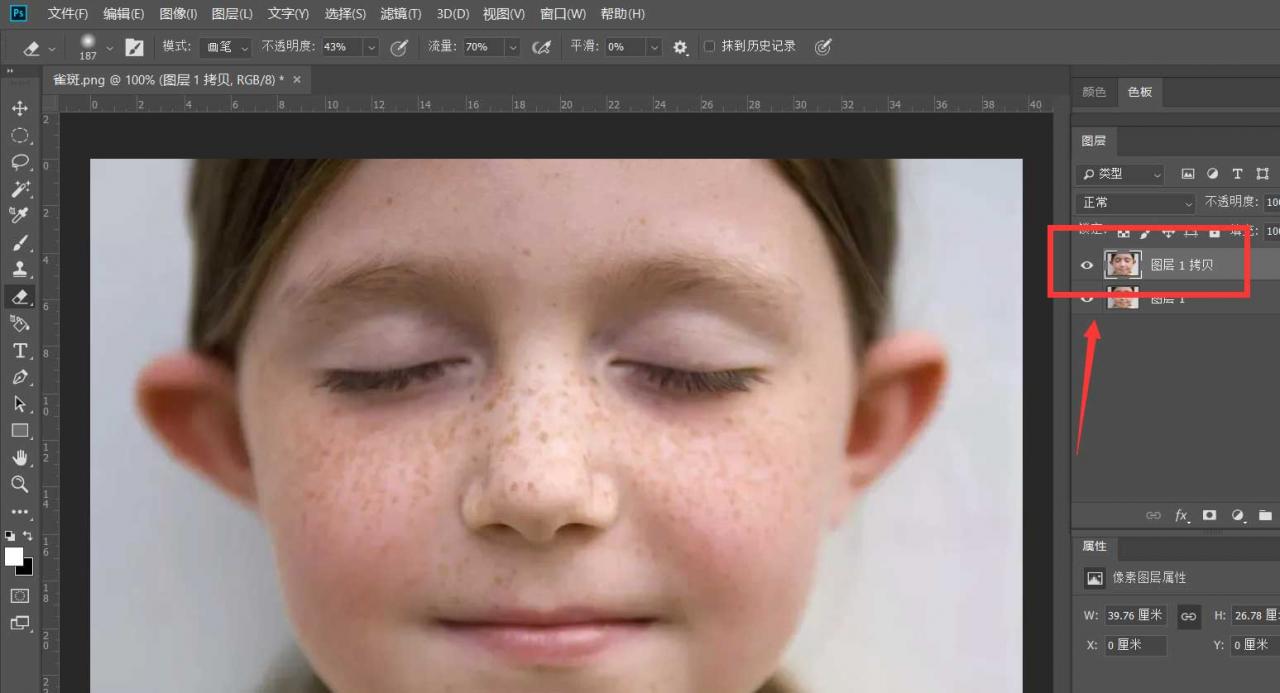 文章源自潍坊木杉教育信息网-http://wfbohan.cn/129/
文章源自潍坊木杉教育信息网-http://wfbohan.cn/129/
点击菜单栏的【图像】——【调整】——【反相】,将复制图层反相。文章源自潍坊木杉教育信息网-http://wfbohan.cn/129/
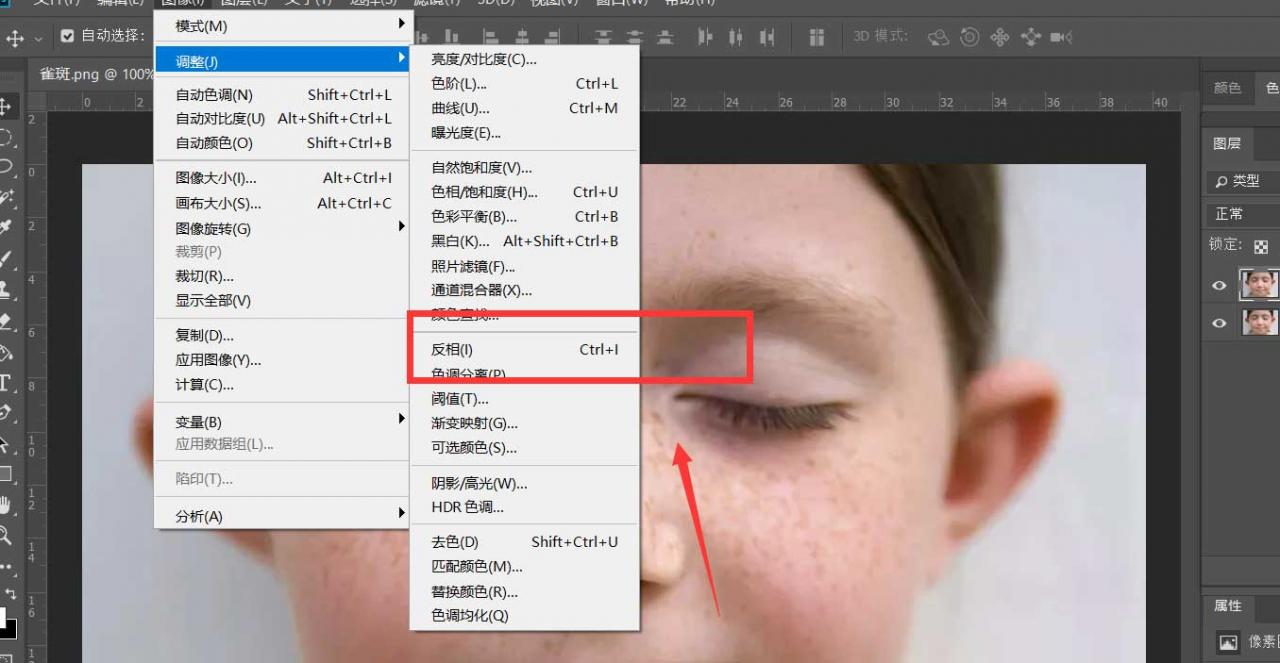 文章源自潍坊木杉教育信息网-http://wfbohan.cn/129/
文章源自潍坊木杉教育信息网-http://wfbohan.cn/129/
点击菜单栏的【滤镜】——【其他】——【高反差保留】,设置参数使人像面部质感变得柔和。文章源自潍坊木杉教育信息网-http://wfbohan.cn/129/
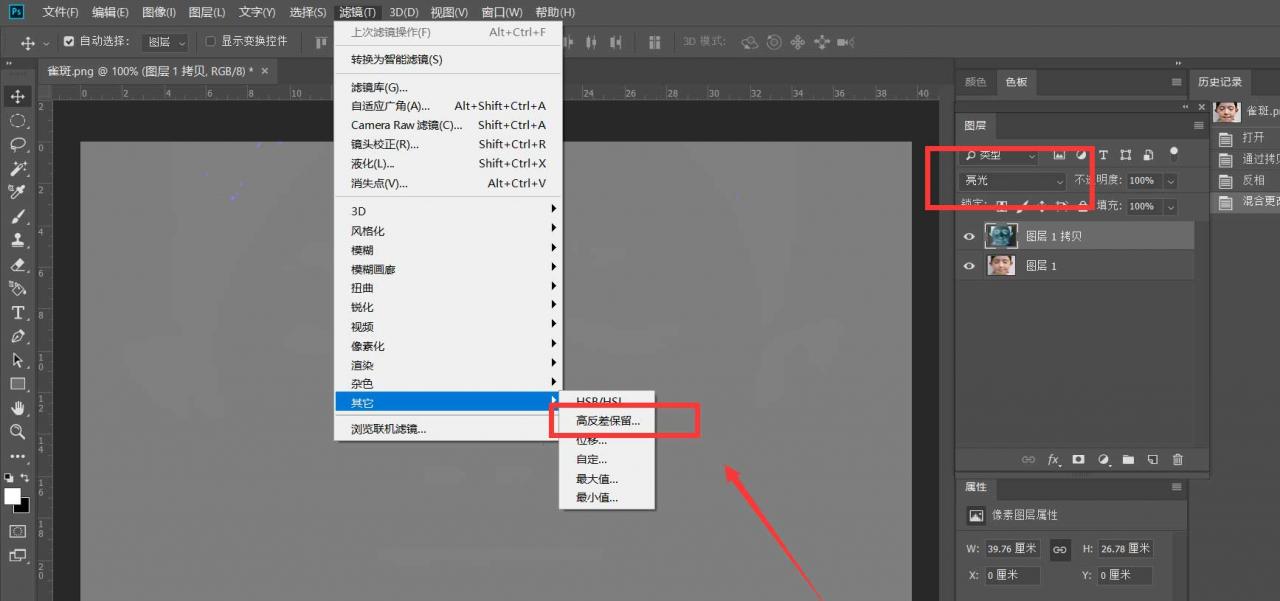 文章源自潍坊木杉教育信息网-http://wfbohan.cn/129/
文章源自潍坊木杉教育信息网-http://wfbohan.cn/129/
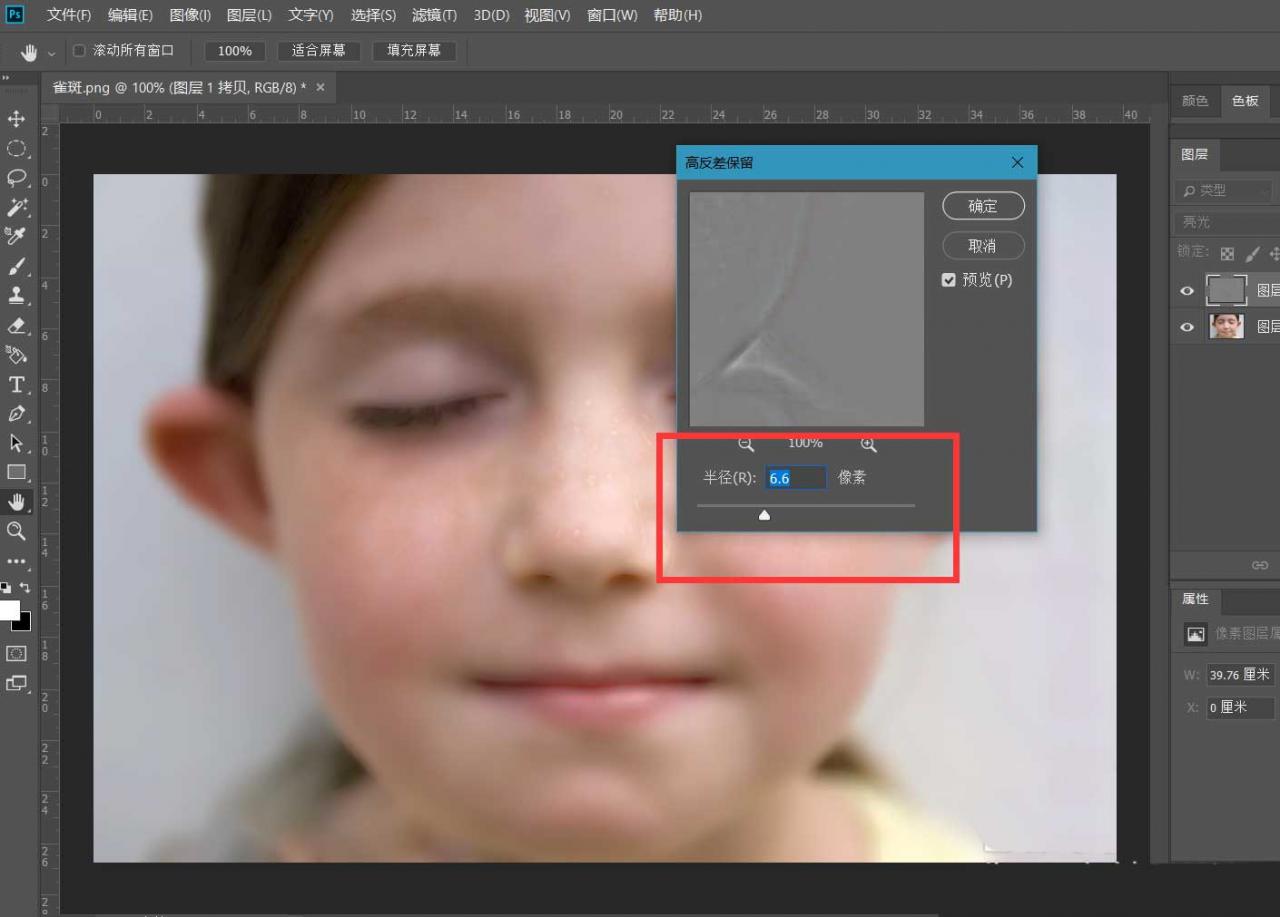 文章源自潍坊木杉教育信息网-http://wfbohan.cn/129/
文章源自潍坊木杉教育信息网-http://wfbohan.cn/129/
下面,点击菜单栏的【滤镜】——【模糊】——【高斯模糊】,使皮肤纹理显现。
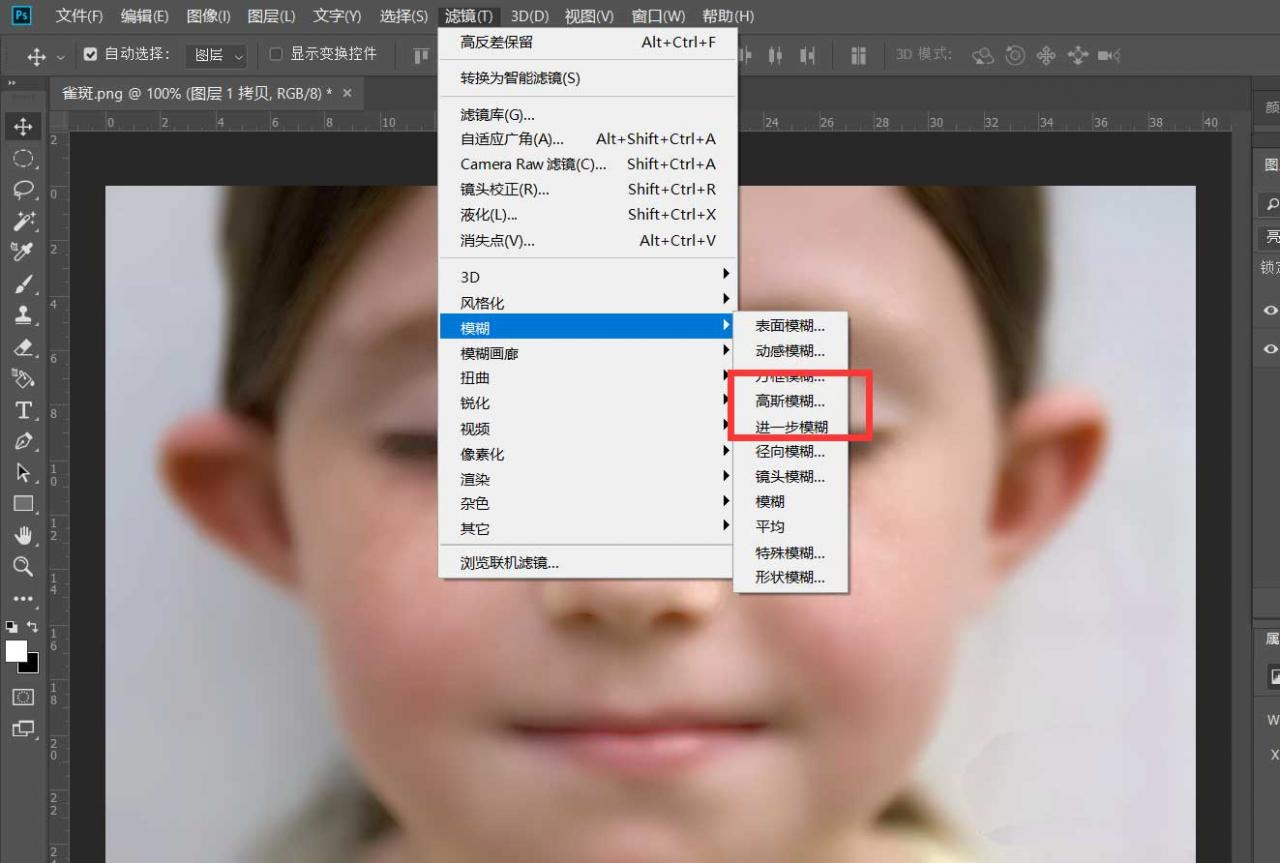
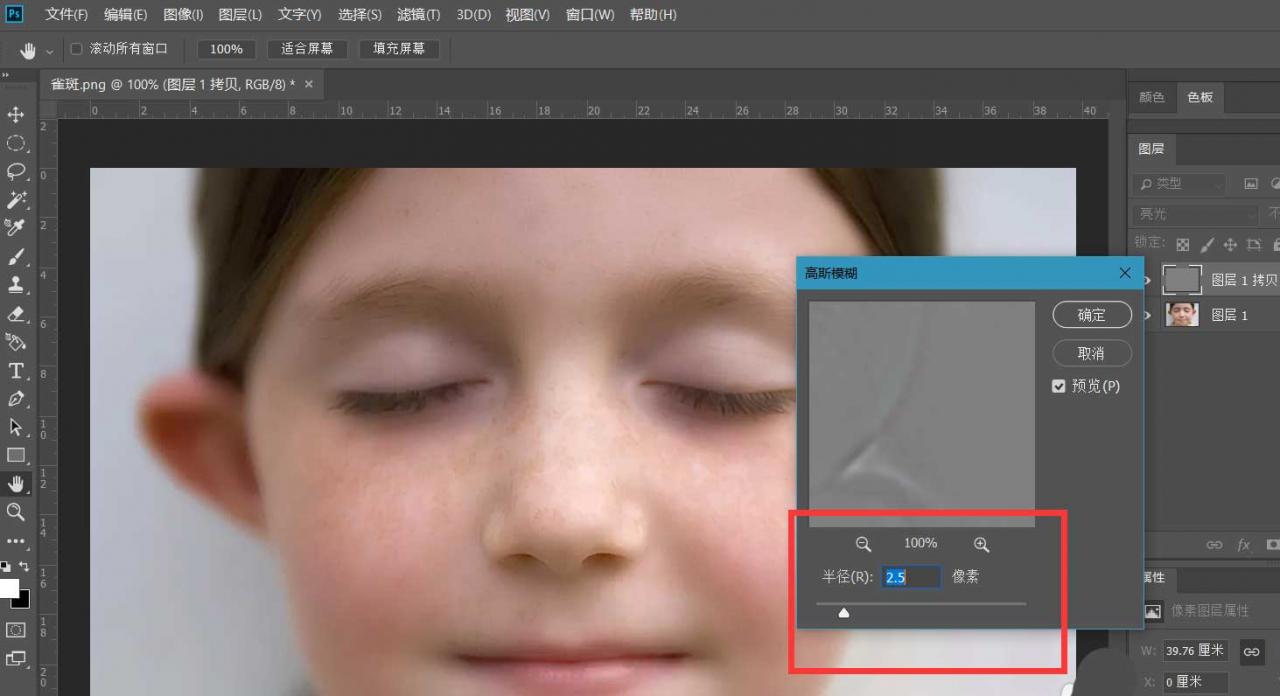
最后,我们按alt键点击图层面板上的图层蒙版按钮,添加黑色蒙版,用柔和的画笔工具在人物雀斑处涂抹,如下图,雀斑成功地去除了。
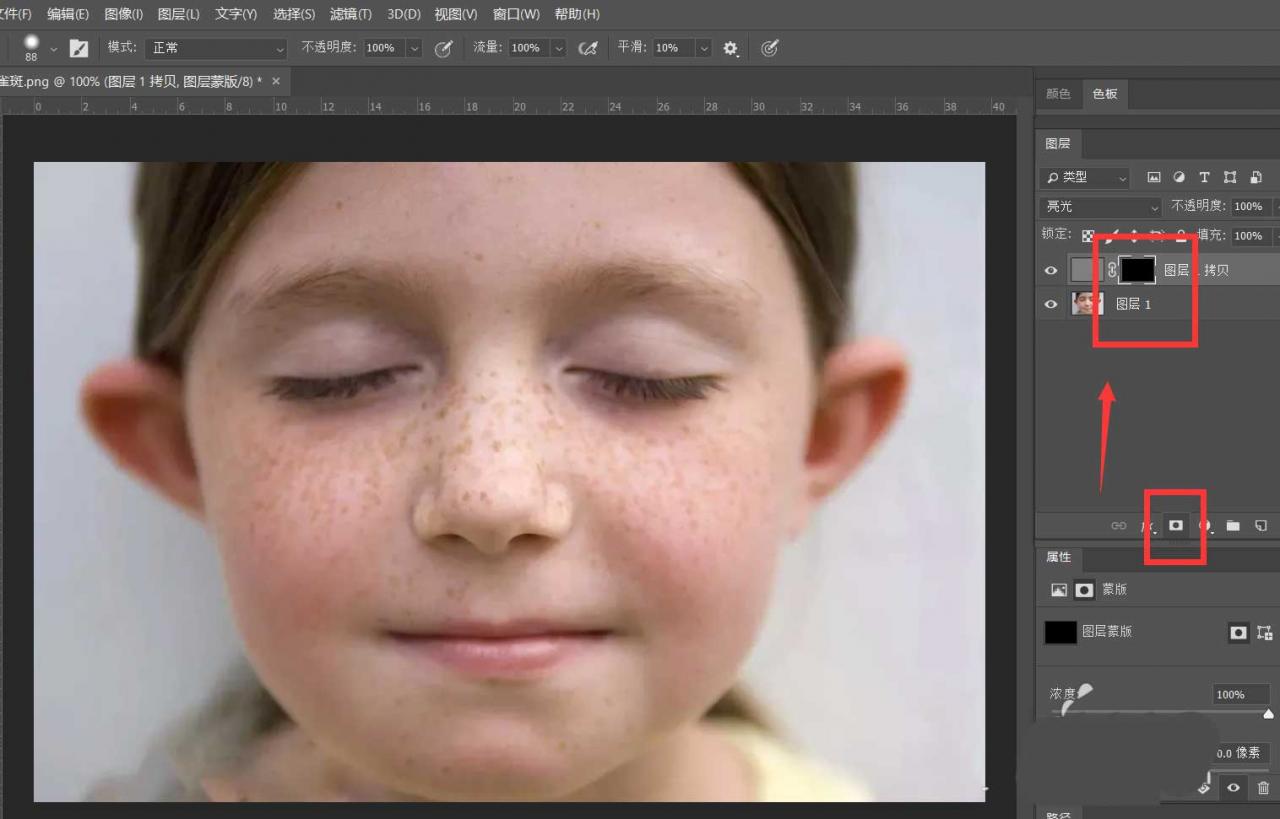
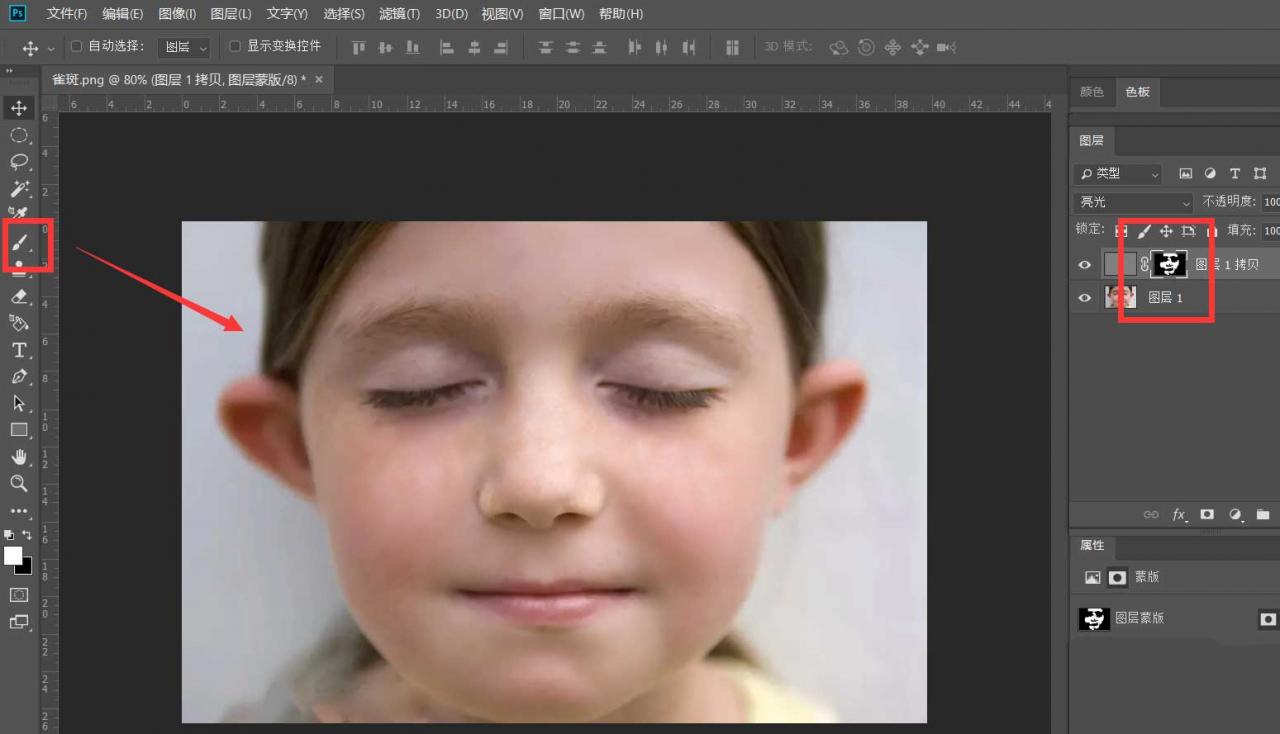
以上就是Photoshop人物照片去除雀斑的技巧,希望大家喜欢

我的微信
添加作者微信
电话同微信:13371080567 微信扫一扫或者直接搜索手机号;13371080567




评论